Обзор почтового клиента почтового ящика
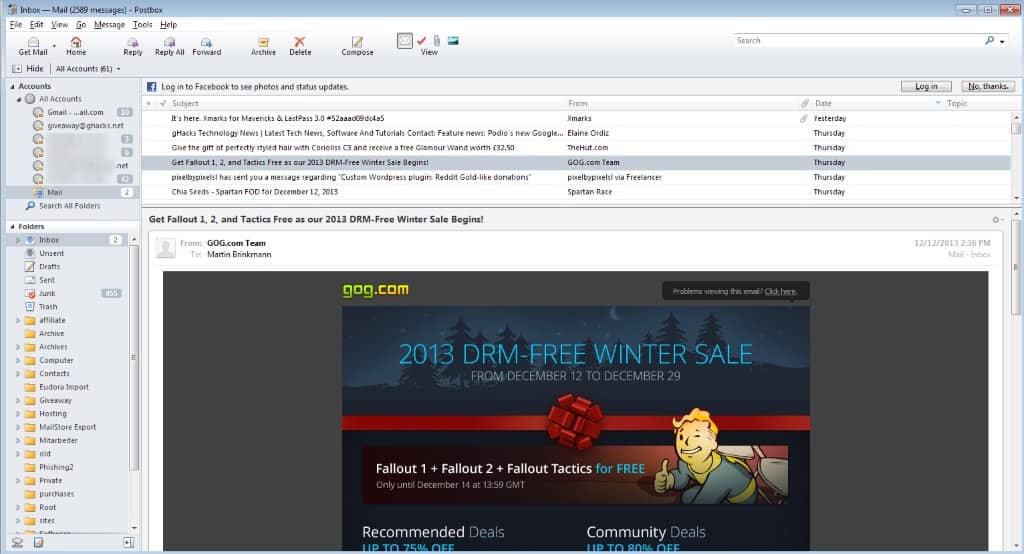
У меня такое ощущение, что в последние два года или около того многие компании продвигались к веб-сервисам. Хотя раньше существовали онлайн-сервисы, такие как Gmail или Yahoo Mail для электронной почты, или службы хостинга файлов для размещения файлов в Интернете, мне кажется, что многие компании хотят, чтобы вы переместили все свои файлы в облако.
Вы можете использовать одну из многих служб синхронизации файлов, чтобы размещать файлы в Интернете, слушать музыку отовсюду и даже транслировать фильмы на свои устройства.
Хотя это может быть удобно в определенных ситуациях, скажем, вам нужно получить доступ к данным с нового компьютера или из другого места, это также имеет последствия.
Например, Yahoo Mail не был доступен для избранных пользователей в последние пару дней. Это означает, что вы зависите от компании, предоставляющей услугу. Если они столкнутся с аппаратными или финансовыми проблемами или отключатся, вы не сможете получить доступ к своим данным временно или в некоторых случаях навсегда.
Это одна из причин, почему я предпочитаю использовать настольные приложения вместо веб-приложений.
Почтовый клиент почтового ящика
Я давно пользуюсь Thunderbird. Думаю, я перешел на него из Opera Mail, когда он только появился, и с тех пор использую его.
Почтовый ящик основан на коде Thunderbird, и сходство все еще проявляется, когда вы смотрите на основной интерфейс настольного почтового клиента. Это не означает, что набор функций идентичен. Вы заметите, что почтовый ящик был сильно изменен, в большинстве случаев к лучшему.
Хотя пользователи Thunderbird могут реализовать некоторые из этих функций с помощью расширений, справедливо будет сказать, что реализовать их все таким образом невозможно.
Если вы ранее использовали Thunderbird и решили попробовать Postbox — доступна 30-дневная бесплатная пробная версия — вам будет приятно отметить, что вы можете импортировать все свои электронные письма, учетные записи и другие данные в Postbox во время первого запуска.
Это может занять некоторое время в зависимости от того, сколько писем необходимо импортировать, но как только это будет сделано, вы получите доступ ко всем данным непосредственно в новой программе.
Postbox может импортировать электронную почту и другие данные из множества других клиентов для настольных ПК, включая Microsoft Outlook. Если вы используете веб-почту, вы можете добавить их с помощью мастера новой учетной записи. Для таких известных сервисов, как Gmail, это почти автоматизированный процесс.
Все, что вам нужно сделать, это ввести свое имя, адрес электронной почты и пароль для создания учетной записи. Однако для других вам может потребоваться вручную интегрировать их в программу.
Интерфейс похож на почтовый клиент Mozilla, но есть несколько отличий, которые вы сразу заметите.
Вероятно, наиболее важным является то, что в верхней части почтовых папок на левой боковой панели есть список новых учетных записей. Чтобы переключить учетную запись, вы просто нажимаете на ту, которая там отображается. В Thunderbird вам, возможно, придется прокрутить вниз, поскольку все почтовые ящики, папки для спама и отправленные папки всех учетных записей одновременно отображаются на боковой панели.
Почтовый ящик в дополнение к этому предоставляет единые папки, к которым вы можете получить доступ, чтобы отображать электронные письма от всех или отдельных учетных записей вместе. Фильтр «Все учетные записи» доступен с самого начала, щелкнув его правой кнопкой мыши и выбрав «Новая группа учетных записей» в контекстном меню, вы можете добавлять новые группы, которым вы можете назначать учетные записи электронной почты.
Дизайн и верстка
Дизайн почтового ящика выглядит чистым и в некотором смысле минималистичным. Это неплохая вещь, поскольку помогает сосредоточиться на самом важном — на электронных письмах.
Макет по умолчанию отображает три вертикальные панели (учетные записи и папки, список электронных писем выбранной учетной записи, фактические электронные письма), которые вы можете вместо этого изменить на классический макет, который отображает учетные записи и папки, как и раньше, но разделяет электронные письма и фактическое содержимое по горизонтали. вместо.
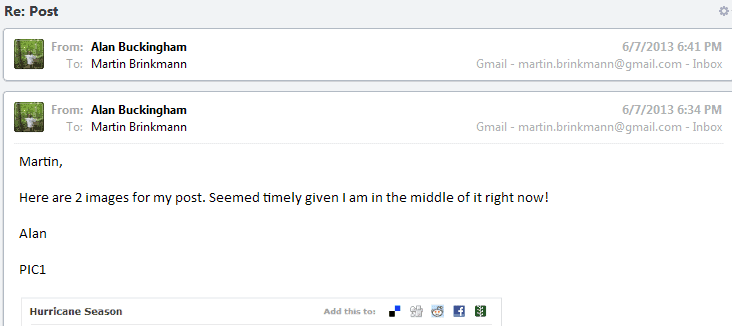
Почтовый ящик поддерживает беседы, что означает, что электронные письма, принадлежащие беседе, отображаются в интерфейсе как одно, так что вы можете получить доступ ко всей беседе в любое время.
Здесь сообщения отображаются от самых новых к самым старым, с окном быстрого ответа, отображаемым непосредственно под новым электронным письмом, которое вы можете использовать для немедленного ответа. Если вы это сделаете, вы заметите, что содержимое прошлых писем отображается вам немедленно, что делает большинство клиентов не делать.
Это также позволяет вам отвечать в интерактивном режиме, не открывая новое окно создания сообщения, что могло бы произойти, если бы вы использовали опцию обычного ответа. Кроме того, здесь можно свернуть отдельные ответы.
На верхней панели инструментов отображаются часто используемые действия, такие как получение писем, ответ, архивирование или составление писем. Как и в Thunderbird, его можно настроить, щелкнув по нему правой кнопкой мыши и выбрав параметр настройки. Вы можете добавлять или удалять значки с панели инструментов, чтобы настроить работу.
Здесь вы найдете еще одну особенность, уникальную для Postbox: различные режимы просмотра. Электронные письма отображаются по умолчанию, и вместо этого вы можете переключиться на один из следующих трех:
- Вложения отображает только электронные письма с вложениями для выбранной учетной записи или группы учетных записей. Чтобы использовать эту функцию, необходимо сначала проиндексировать папку. Это занимает от нескольких секунд до пары минут в зависимости от размера папки.
- Изображений с другой стороны, при выборе отображает все изображения в виде эскизов.
- To-Dos наконец, отслеживает списки дел, которые включены в электронные письма.
Postbox поставляется с мощной системой тегов, которую вы можете использовать для назначения тем (или тегов) электронным письмам. Темы могут отображаться на панели фокуса программы (для переключения используйте Ctrl-Shift-P), которая отображает избранные темы, вложения, избранные контакты, а также позволяет сортировать электронные письма по дате.
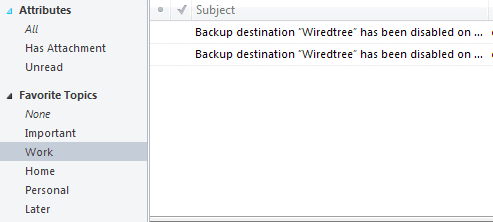
Когда вы отправляете электронные письма с вложениями, вы можете либо прикреплять файлы непосредственно к ним, либо вместо этого использовать интеграцию с Dropbox. При этом файлы загружаются в Dropbox и к электронному письму прикрепляются только ссылки на них.
Благодаря этому получатели могут быстрее загружать электронные письма, и вы также не столкнетесь с ограничениями хранилища в отношении вложений.
Есть еще одна функция, которая мне очень нравится в отношении окна создания. Здесь вы можете отобразить боковую панель, которая отображает адресные книги, полученные вложения или изображения прямо здесь. Это предлагает удобный способ прикрепления файлов или изображений к электронным письмам, а также выбора новых получателей без необходимости покидать окно создания сообщения.
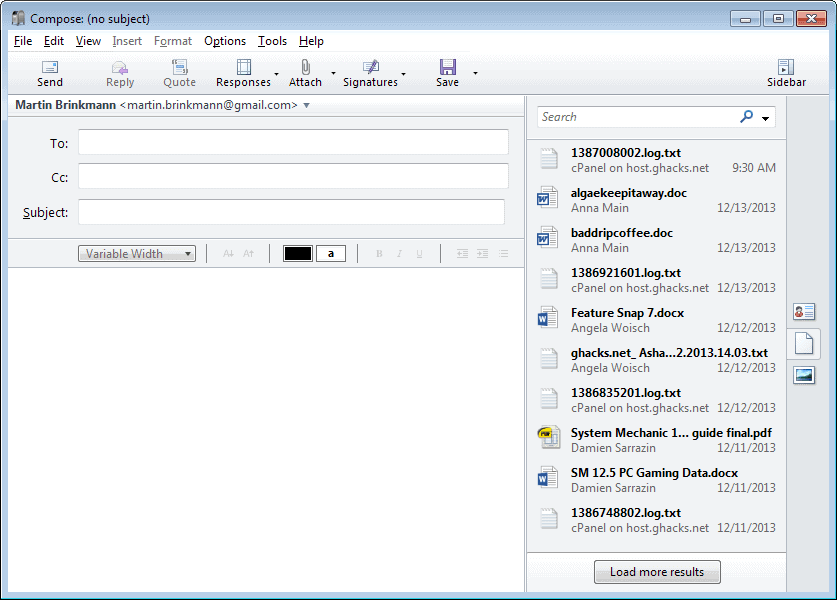
Еще одна интересная особенность — социальная интеграция Postbox. Если вы используете Facebook, LinkedIn или Twitter, вы можете подключить учетные записи для автоматического сопоставления изображений профиля с адресами электронной почты.
Это добавляет эти изображения профиля в электронные письма, которые вы получаете, что может улучшить визуализацию контактов в почтовом ящике. И если вы не пользуетесь какими-либо услугами, вы все равно можете видеть некоторые изображения профиля благодаря интеграции программы Gravatar.
Поддержка Gmail
Если вы используете Gmail, вы заметите, что Postbox поддерживает довольно много функций, которые делают Gmail популярным. Он поддерживает ярлыки Gmail, может автоматически добавлять даты в Календарь Google, а также поддерживает те же сочетания клавиш, которые вы используете в Gmail.
Хотя это отлично подходит для пользователей почтовой службы Google, вы можете заметить, что некоторые функции Gmail недоступны. Например, нет поддержки операторов расширенного поиска Gmail, таких как:[электронная почта защищена], является: важным или имеет: желтую звезду.
Дополнения
Postbox поддерживает надстройки, которые вы можете загрузить и установить, чтобы расширить функциональность программы. К сожалению, он не поддерживает расширения Thunderbird, и вам остаётся пара надстроек, перечисленных на страница расширений.
Здесь вы найдете надстройку календаря Lightning, которую вы можете использовать для добавления поддержки календаря в Postbox, и надстройку Provider for Google Calendar, чтобы разрешить двунаправленный доступ к Календарю Google.
Следует отметить и другие расширения: Enigmail, который добавляет поддержку OpenPGP, и QuickFolders, позволяющий открывать избранные папки как вкладки в клиенте.
Не очень хорошо
Каким бы хорошим ни был почтовый ящик, есть вещи, которые могут помешать вам использовать его в качестве основного почтового клиента для настольных компьютеров. Например, нет версии для Linux, только версии для Windows и Mac.
Если вы полагаетесь на собственные протоколы Exchange, вам не повезло, так как Postbox их не поддерживает.
И хотя он основан на той же кодовой базе, что и Thunderbird, по умолчанию он не поддерживает расширения Thunderbird. Хотя он поддерживает расширения, они должны быть настроены для Postbox их авторами или командой Postbox, прежде чем они станут совместимыми.
Оно того стоит?
Почтовый ящик доступен за 9,95 долларов, что дает вам клиент и все незначительные обновления до выхода следующей основной версии клиента.
Если вам нравятся добавленные функции, недоступные в Thunderbird или других почтовых клиентах для настольных ПК, то это определенно стоит этих денег, особенно если вы в основном используете электронную почту для настольных компьютеров.
Почтовый клиент поддерживает множество умных функций, улучшенную интеграцию с Gmail, панель фокуса или единые представления учетной записи, которые могут ускорить работу или сделать их более удобными в повседневной работе.
Если вы не уверены, я предлагаю вам загрузить бесплатную пробную версию, чтобы проверить ее на себе.